- Тип техники
- Бренд
Просмотр инструкции системного блока HP Pavilion a6652ru, страница 263

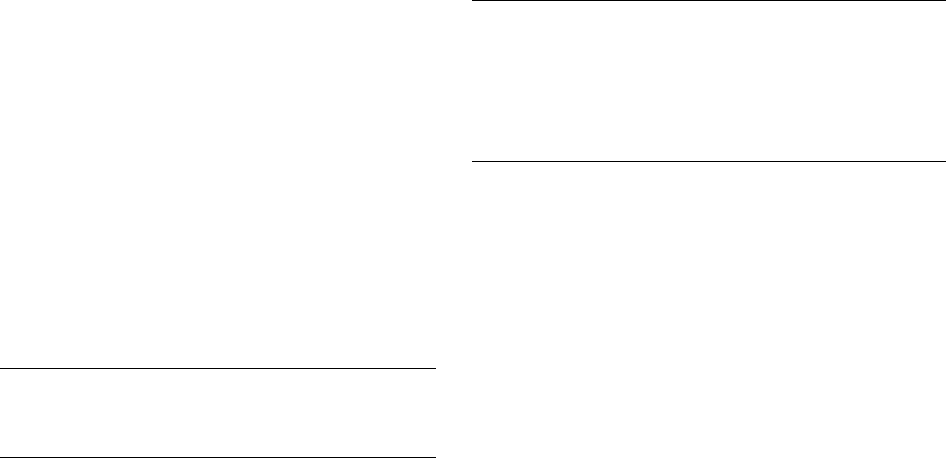
Устранение сбоев в работе программного обеспечения 33
1
Выключите компьютер.
2 Отключите от компьютера все периферийные
устройства за исключением монитора,
клавиатуры и мыши.
3 Включите компьютер.
4 Нажмите кнопку Пуск, выберите пункт
Все программы, Инструменты и справка
для ПК, а затем Диспетчер восстановления.
5 В окне приветствия «Диспетчера
восстановления» нажмите кнопку
Дополнительные параметры.
6 Выберите настройку восстановления системы,
которая восстановит заводские
настройки,
инажмите Далее.
7 Нажмите Далеена следующем экране,
чтобы подтвердить действие.
Начнется перезагрузка компьютера.
8 В окне приветствия нажмите кнопку Далее.
9 При запросе восстановления системы
нажмите кнопку Нет, а затем нажмите Далее.
10 Нажмите Да, чтобы выполнить восстановление
системы, а затем нажмите Далее.
11 Если появится предложение создать
резервную копию файлов и это еще
не было
сделано, нажмите кнопку Да. В противном
случае нажмите кнопку Нет, а потом кнопку
Далее.
Начнется восстановление системы. После
завершения восстановления системы
компьютер перезагрузится.
12 Завершите процесс регистрации и подождите,
пока на экране не появится рабочий стол.
13 Выключите компьютер, подключите обратно
все периферийные устройства и включите
компьютер снова.
14 Выполните
процедуру из раздела «Действия
после-восстановления системы» на
странице 34.
Восстановление системы при загрузке
Если ОС Windows Vista не отвечает, но компьютер
работает, для восстановления системы выполните
следующие действия:
1 Выключите компьютер. Если необходимо,
нажмите и удерживайте клавишу включения
до тех пор, пока компьютер не выключится.
2 Отключите от компьютера все периферийные
устройства за исключением монитора,
клавиатуры и мыши.
3 Нажмите клавишу включения, чтобы включить
компьютер.
4 Как только появится начальный экран
заставки с логотипом компании, нажимайте
клавишу F11 на клавиатуре до тех пор, пока не
появится окно «Диспетчера восстановления».
5 Выберите пункт Дополнительные параметры.
6 В окне «Дополнительные параметры»
выберите Восстановление системы и
нажмите Далее.
7 Если вы уже создали резервные копии всех
файлов, то при запросе создания резервных
копий выберите Нет и нажмите
на кнопку
Далее.
Начнется восстановление системы. После
завершения восстановления системы
компьютер перезагрузится.
8 Завершите процесс регистрации и подождите,
пока на экране не появится рабочий стол.
9 Выключите компьютер, подключите обратно
все периферийные устройства и включите
компьютер снова.
10 Выполните процедуру из раздела «Действия
после-восстановления системы» на
странице 34.
ПРИМЕЧАНИЕ. Если система не
может
обнаружить раздел восстановления, она
предложит вставить диск восстановления.
ПРИМЕЧАНИЕ. Средство восстановления
системы из архива удалит все данные и
приложения, созданные или установленные
на компьютере после его покупки. Поэтому
убедитесь, что на съемном диске была создана
резервная копия всех нужных данных.
Ваш отзыв будет первым



